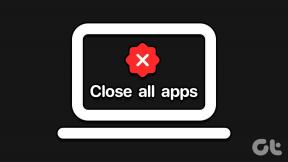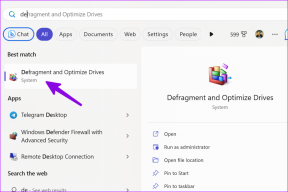Oprava Služba IMS sa bohužiaľ zastavila
Rôzne / / November 28, 2021
Stretli ste sa niekedy s chybovým hlásením: Služba IMS sa bohužiaľ zastavila na svojom smartfóne s Androidom? Ak je vaša odpoveď áno, potom ste na správnom mieste. Ale, čo je služba Android IMS? The Služba IMS je definovaný ako Služba multimediálneho podsystému IP. Táto služba je predinštalovaná vo vašom zariadení so systémom Android a pomáha mu efektívne a bez prerušenia komunikovať s poskytovateľom služieb. Služba IMS je zodpovedná za povoliť textové správy, telefónne hovory a multimediálne súbory preniesť do správneho cieľa IP v sieti. To je umožnené vytvorením bezproblémového spojenia medzi službou IMS a operátorom alebo poskytovateľom služby. V tejto príručke vám pomôžeme vyriešiť problém Bohužiaľ, služba IMS zastavila problém.
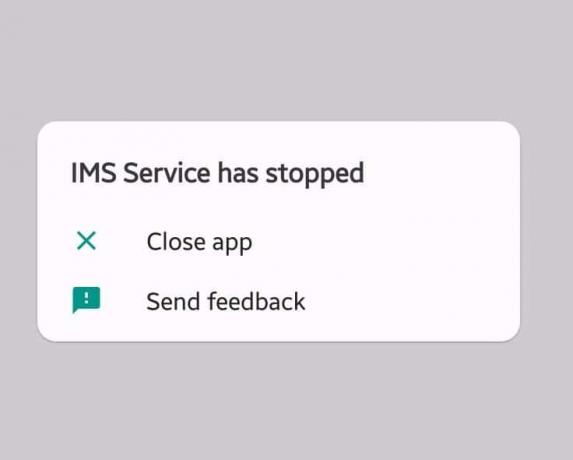
Obsah
- Ako to opraviť Bohužiaľ, služba IMS sa v systéme Android zastavila
- Metóda 1: Aktualizujte operačný systém Android.
- Metóda 2: Aktualizujte aplikácie z Obchodu Play
- Metóda 3: Vymažte vyrovnávaciu pamäť aplikácie a údaje aplikácie
- Metóda 4: Odstráňte textové správy
- Metóda 5: Spustenie v núdzovom režime
- Metóda 6: Odinštalujte aplikácie tretích strán
- Metóda 7: Vymažte oblasť vyrovnávacej pamäte v režime obnovenia
- Metóda 8: Vykonajte obnovenie továrenských nastavení
- Metóda 9: Kontaktujte servisné stredisko
Ako to opraviť Bohužiaľ, služba IMS sa v systéme Android zastavila
Mnoho používateľov mylne predpokladá, že odinštalovanie aplikácie túto chybu vyrieši, čo nie je pravda. Existuje niekoľko dôvodov, prečo sa služba IMS v systéme Android bohužiaľ zastavila, ako je uvedené nižšie:
- Poškodená vyrovnávacia pamäť aplikácií: Cache skracuje čas načítania aplikácie alebo webovej stránky vždy, keď ju otvoríte. Je to preto, že vyrovnávacia pamäť funguje ako dočasný pamäťový priestor, ktorý ukladá často navštevované a často používané údaje, čím sa urýchľuje proces surfovania. Ako dni plynú, vyrovnávacia pamäť má veľkú veľkosť a môže sa časom poškodiť. Poškodená vyrovnávacia pamäť môže narušiť normálne fungovanie niekoľkých aplikácií, najmä aplikácií na odosielanie správ, vo vašom zariadení. Môže to mať za následok aj chybové hlásenie zastavenia služby IMS.
- Predvolené aplikácie na odosielanie správ: Za niekoľkých okolností sa zistilo, že málo konfiguračné súbory zasahovali do predvolených aplikácií na svojom telefóne s Androidom. Tieto súbory poskytuje váš poskytovateľ siete a používajú sa na vytvorenie sieťového pripojenia, ktoré je nevyhnutné pre hovory a správy. Takéto súbory sa líšia v závislosti od faktorov, ako je miesto, kde žijete, sieť, ktorú používate atď. Aj keď sa aj tieto súbory môžu poškodiť a zabrániť správnemu fungovaniu predvolených aplikácií na odosielanie správ, čo vedie k chybe, žiaľ, služba IMS sa zastavila.
- Aplikácie tretích strán na odosielanie správ: Kedykoľvek predvolená služba správ je zablokovaná alebo zakázaná na vašom zariadení, úmyselne alebo nevedome, aplikácie tretích strán na odosielanie správ automaticky prevezmú poplatok za predvolenú aplikáciu na odosielanie správ. V tomto prípade môže nastať niekoľko problémov vrátane zastavenia služby IMS.
- Zastarané aplikácie: Vždy sa uistite, že sú v telefóne nainštalované aplikácie kompatibilné s verziou operačného systému Android. Zastarané aplikácie nebudú s aktualizovanou verziou Androidu fungovať správne a spôsobia takéto problémy.
- Zastaraný OS Android: Aktualizovaný operačný systém Android opraví chyby a chyby. Ak ho neaktualizujete, môže sa vyskytnúť niekoľko chýb.
Teraz, s jasným pohľadom na daný problém, začnime s riešením problému.
Poznámka: Keďže smartfóny nemajú rovnaké možnosti nastavení a líšia sa od výrobcu k výrobcovi, pred zmenou akýchkoľvek nastavení sa uistite, že sú správne. Vivo Y71 je tu uvedený ako príklad.
Metóda 1: Aktualizujte operačný systém Android
Problém so softvérom zariadenia povedie k poruche vášho zariadenia. Navyše, mnohé funkcie budú deaktivované, ak operačný softvér zariadenia nie je aktualizovaný na najnovšiu verziu. Preto aktualizujte operačný systém Android takto:
1. Odomknite zariadenie zadaním špendlíka alebo vzoru.
2. Prejdite na nastavenie aplikácie na vašom zariadení.
3. Klepnite na Aktualizácia systému, ako je znázornené.
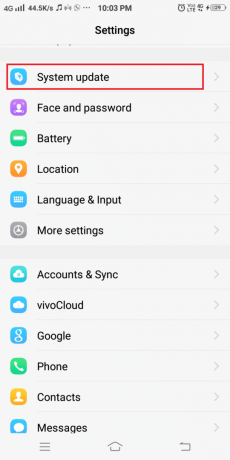
4A. Ak je vaše zariadenie už aktualizované na najnovšiu verziu, Systém je už najnovšia verzia zobrazí sa správa, ako je znázornené. V tomto prípade prejdite priamo na ďalšiu metódu.
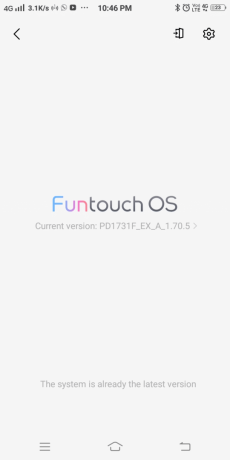
4B. Ak vaše zariadenie nie je aktualizované na najnovšiu verziu, klepnite na tlačidlo Stiahnuť.
5. počkaj na chvíľu, kým sa softvér nestiahne. Potom klepnite na Overiť a nainštalovať.
6. Budete požiadaní Ak chcete nainštalovať aktualizácie, musíte reštartovať telefón. Chceš pokračovať? Klepnite na ikonu OK možnosť.
Teraz sa zariadenie Android reštartuje a nainštaluje sa nový softvér.
Metóda 2: Aktualizujte aplikácie z Obchodu Play
Ako už bolo uvedené, zastarané aplikácie nebudú kompatibilné s novou verziou operačného systému Android. Odporúča sa aktualizovať všetky aplikácie, ako je uvedené nižšie:
Možnosť 1: Cez Spravovať aplikácie a zariadenie
1. Nájdite a klepnite na Google Hračkárstvo ikonu na spustenie.
2. Ďalej klepnite na svoje Ikona profilu Google z pravého horného rohu.

3. V zozname možností klepnite na Spravujte aplikácie a zariadenie, ako je znázornené.

4A. Klepnite na Aktualizovať všetko pod Dostupné aktualizácie oddiele.

4B. Ak chcete aktualizovať iba niekoľko konkrétnych aplikácií, klepnite na Pozri detaily. Hľadajte aplikácie chcete aktualizovať, potom klepnite na Aktualizovať tlačidlo.
Možnosť 2: Použitie funkcie vyhľadávania
1. Prejdite na Hračkárstvo na vašom zariadení so systémom Android.
2. Vyhľadávanie pre aplikáciu, ktorú chcete aktualizovať.
3A. Ak používate najnovšiu verziu tejto aplikácie, získate možnosti: Otvorené & Odinštalovať, ako je znázornené.

3B. Ak nepoužívate najnovšiu verziu aplikácie, dostanete možnosť Aktualizovať tiež.
4. V tomto prípade klepnite na Aktualizovať a potom, Otvorené aplikáciu v najnovšej verzii.
Prečítajte si tiež:Oprava nemožnosti odosielať alebo prijímať textové správy v systéme Android
Metóda 3: Vymažte vyrovnávaciu pamäť aplikácie a údaje aplikácie
Vymazanie vyrovnávacej pamäte akejkoľvek aplikácie pomáha vyriešiť abnormálne funkcie a chyby v nej. Ak tak urobíte, neodstránia sa údaje spojené s aplikáciou, ale môže to vyriešiť problém so službou IMS.
1. Prejdite do svojho zariadenia nastavenie.
2. Teraz klepnite na Aplikácie a navigovať do Všetky aplikácie.
3. Tu klepnite na Aplikácia na odosielanie správ.
4. Teraz klepnite na Skladovanie, ako je znázornené.
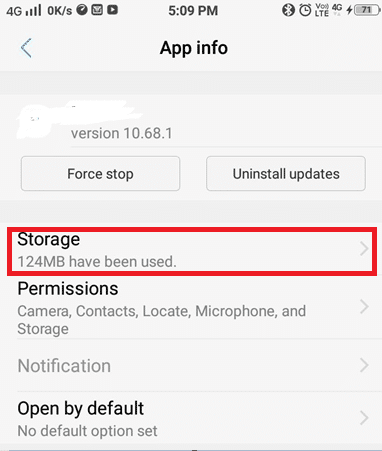
5. Ďalej klepnite na Vymazať vyrovnávaciu pamäť, ako je uvedené nižšie.
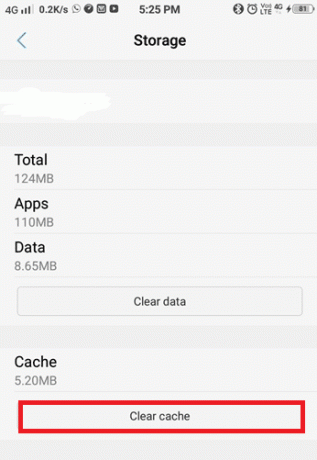
6. Nakoniec klepnite na Zmazať dáta možnosť tiež.
Metóda 4: Odstráňte textové správy
Niekedy sa môže vyskytnúť chyba zastavenia služby IMS v dôsledku nahromadenia veľkého počtu textových správ vo vašej aplikácii na odosielanie správ.
Poznámka: Uistite sa, že vy zálohovať dôležité správy do internej pamäte alebo na SD kartu, pretože tento proces vymaže všetky konverzácie správ uložené vo vašom telefóne.
Ak chcete odstrániť textové správy na smartfóne so systémom Android, postupujte podľa krokov uvedených nižšie:
1. Spustite Aplikácia Správy.
2. Klepnite na ikonu Upraviť z hlavnej obrazovky, ako je znázornené.

3. Teraz klepnite na Vybrať všetko ako je znázornené na obrázku nižšie.
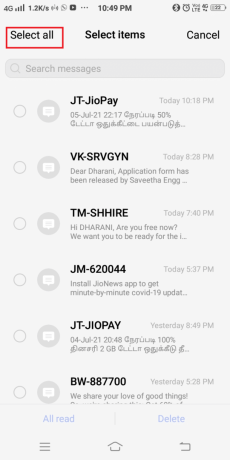
4. Nakoniec klepnite na Odstrániť ako je uvedené nižšie, aby ste odstránili všetky nedôležité texty.

Prečítajte si tiež: Ako zálohovať a obnoviť textové správy v systéme Android
Metóda 5: Spustenie v núdzovom režime
Zariadenie so systémom Android sa automaticky prepne do núdzového režimu vždy, keď sú narušené jeho bežné interné funkcie. Zvyčajne sa to stane počas útoku škodlivého softvéru alebo keď nová aplikácia, ktorá sa inštaluje, obsahuje chyby. Keď je operačný systém Android v núdzovom režime, všetky ďalšie funkcie sú vypnuté. Aktívne sú iba primárne alebo predvolené funkcie. Keďže tento problém môžu spôsobiť aplikácie tretích strán, malo by pomôcť reštartovanie v núdzovom režime. Ak vaše zariadenie po spustení prejde do núdzového režimu, znamená to, že sa vyskytol problém s aplikáciami tretích strán nainštalovanými vo vašom zariadení. Potom by ste mali takéto aplikácie odinštalovať. Postup:
1. Vypnúť zariadenie.
2. Stlačte a podržte Napájanie + zníženie hlasitosti kým sa na obrazovke nezobrazí logo zariadenia.
3. Keď sa tak stane, uvoľnite Vypínač ale pokračujte v stláčaní Tlačidlo zníženia hlasitosti.
4. Urobte tak do Bezpečnostný mód sa zobrazí na obrazovke. Teraz pustite Znížiť hlasitosť tlačidlo.
Poznámka: Bude to trvať skoro 45 sekúnd zobrazíte možnosť Núdzový režim v spodnej časti obrazovky.

5. Zariadenie teraz vstúpi Bezpečnostný mód.
6. teraz odinštalujte všetky nechcené aplikácie alebo programy ktorý si myslíte, že by mohol spôsobiť Bohužiaľ, služba IMS zastavila problém podľa krokov uvedených v Metóda 6.
Musíš si prečítať: Ako vypnúť núdzový režim v systéme Android
Metóda 6: Odinštalujte aplikácie tretích strán
Odporúča sa odinštalovať neoverené a nechcené aplikácie zo zariadenia, aby ste sa zbavili problémov. Okrem toho uvoľní miesto a poskytne lepšie spracovanie CPU.
1. Spustite nastavenie aplikácie.
2. Prejdite na Aplikácie ako je znázornené.
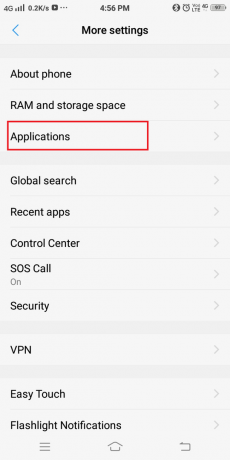
3. V zobrazenom zozname možností klepnite na Nainštalované Aplikácie.

4. Vyhľadajte aplikácie, ktoré boli nedávno stiahnuté. Ďalej klepnite na aplikácie chcete odstrániť z telefónu.
5. Nakoniec klepnite na odinštalovať, ako je uvedené nižšie.

Opakujte rovnaký postup, aby ste odstránili aplikácie spôsobujúce problémy.
Prečítajte si tiež:50 najlepších bezplatných aplikácií pre Android
Metóda 7: Vymažte oblasť vyrovnávacej pamäte v režime obnovenia
Všetky súbory vyrovnávacej pamäte prítomné v zariadení je možné úplne odstrániť pomocou možnosti s názvom Vymazať oblasť vyrovnávacej pamäte v režime obnovenia, a to takto:
1. Otočte sa VYPNUTÉ vaše zariadenie.
2. Stlačte a podržte Napájanie + Domov + Zvýšenie hlasitosti tlačidlá súčasne. Tým sa zariadenie reštartuje Režim obnovenia.
3. Tu vyberte Zmaž dáta.
4. Nakoniec vyberte Vymazať oblasť vyrovnávacej pamäte.

Poznámka: Použite tlačidlá hlasitosti prejdete možnosťami dostupnými na obrazovke. Použi vypínač vyberte požadovanú možnosť.
Metóda 8: Vykonajte obnovenie továrenských nastavení
Obnovenie továrenských nastavení sa zvyčajne vykonáva, keď je potrebné zmeniť nastavenie zariadenia z dôvodu nesprávnej funkčnosti alebo keď sa aktualizuje softvér zariadenia. Resetovaním zariadenia sa zbavíte všetkých problémov s ním; v tomto prípade to vyrieši problém „Bohužiaľ, služba IMS sa zastavila“.
Poznámka: Po každom resete sa vymažú všetky údaje spojené so zariadením. Odporúča sa zálohovať všetky súbory pred vykonaním resetu.
Podľa nižšie uvedených krokov vykonajte a obnovenie továrenských nastavení vášho telefónu pomocou režimu obnovenia:
1. Najprv stlačte a podržte Vypínač na pár sekúnd.
2. Na obrazovke sa zobrazí upozornenie. Klepnite na ikonu Vypnúť a počkajte, kým sa zariadenie úplne vypne.
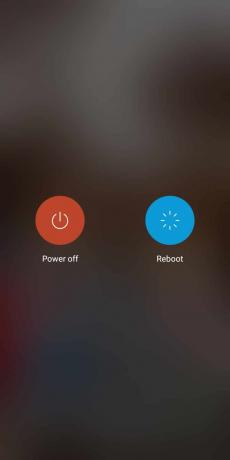
3. Teraz stlačte a podržte Zvýšenie hlasitosti + napájanie tlačidlá súčasne. Raz ich uvoľnite Režim rýchleho spustenia sa zobrazí na obrazovke.
Poznámka: Použi Znížiť hlasitosť tlačidlo na navigáciu Režim obnovenia možnosti a stlačte tlačidlo Moc kľúč na potvrdenie.
4. Chvíľu počkajte a zobrazí sa režim obnovenia, ako je znázornené nižšie.
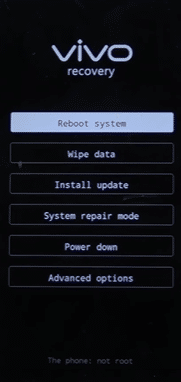
5. Vyber Zmaž dáta možnosť.
6. Ešte raz klepnite na Zmaž dáta, ako je znázornené nižšie.
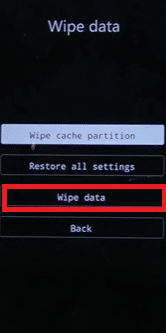
7. Tu potvrďte výber opätovným klepnutím na Zmaž dáta.
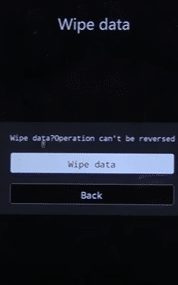
8. Počkajte na dokončenie procesu vymazania údajov a vyberte možnosť Reštartovať systém možnosť reštartovať telefón.
Metóda 9: Kontaktujte servisné stredisko
Ak všetko ostatné zlyhá, požiadajte o pomoc autorizované servisné stredisko. V závislosti od podmienok používania môžete svoje zariadenie vymeniť, ak je stále v záručnej dobe alebo opravené.
Tip pre profesionálov: Pre opravu systému Android sú k dispozícii rôzne aplikácie tretích strán. Tieto nástroje vám pomôžu vyriešiť tento problém a mnoho ďalších problémov, ktoré sa zvyčajne vyskytujú v smartfónoch so systémom Android.
Odporúčané:
- Posielajte textové správy z počítača pomocou telefónu so systémom Android
- Opravte správu Facebook odoslanú, ale nedoručenú
- Ako používať dva WhatsApp v jednom telefóne s Androidom
- Ako odstrániť SIM kartu z Google Pixel 3
Dúfame, že vám tento návod pomohol a vy ste to dokázali opraviť Bohužiaľ, služba IMS zastavila chybové hlásenie na zariadeniach so systémom Android. Dajte nám vedieť, ktorá metóda sa vám osvedčila najlepšie. Okrem toho, ak máte nejaké otázky, neváhajte ich napísať do sekcie komentárov.